Zabezpieczenie sieci bezprzewodowej w domu lub biura powinno być jednym z głównych priorytetów. Nie chcesz, aby ktokolwiek łączył się z Twoją siecią bez twojej zgody, ponieważ jeśli tak się stanie Twoja sieć, a pliki osobiste i dane są zagrożone.
Najlepszym sposobem zapobiegania temu jest zmiana przynajmniej domyślnego hasła logowania administratora oraz domyślnej nazwy Wi -Fi i hasła. Jeśli masz router bezprzewodowy Engenius, jesteś we właściwym miejscu, ponieważ ten artykuł pokaże , jak zalogować się do routera Engenius i zabezpieczyć swoją sieć bezprzewodową na dwa proste sposoby.
Istnieje kilka innych kroków, które możesz podjąć, aby Twoja sieć była bardziej bezpieczna. Jeśli jesteś zainteresowany, przeczytaj ten artykuł po zakończeniu logowania do routera Engenius i zastosowania zalecanych ustawień.

Zanim zaczniesz
Zanim zaczniesz poniższe kroki, musisz się zająć.
1. Zaloguj urządzenie do routera .
2. Podłącz urządzenie do sieci przez kabel Wi -Fi lub Ethernet.
3. Zdobądź szczegóły logowania administratora Engenius. Nie będziesz ich potrzebować, jeśli podłączysz urządzenie za pomocą połączenia przewodowego.
Jakie są domyślne szczegóły routera Engeniusa?
Te szczegóły logowania są tymi, które routery Engenius używają jako ich domyślne:
Domyślny adres IP routera: 192.168.1.1 lub 192.168.0.1
Domyślny adres IP: Administrator
Domyślna nazwa użytkownika: Administrator
Router ma również etykietę z wydrukowanymi na nim szczegóły logowania, więc możesz sprawdzić tę etykietę na wypadek, gdyby te szczegóły logowania nie działają.
Jak zalogować się do routera Engeniusa?
A teraz przejdźmy przez kroki logowania .
Krok 1 - Upewnij się, że urządzenie jest podłączone do sieci
Jeśli już to zrobiłeś, podłącz urządzenie do sieci . Użyj hasła bezprzewodowego lub jeśli urządzenie na to pozwala, podłącz bezpośrednio do routera za pomocą kabla sieciowego. Po potwierdzeniu, że urządzenie jest podłączone, możesz kontynuować.
Krok 2 - Uruchom swoją przeglądarkę internetową
Teraz uruchom przeglądarkę internetową, którą masz już na swoim urządzeniu. Możesz użyć Chrome lub Edge lub dowolnej innej przeglądarki. Ważne jest jednak, aby wersja przeglądarki nie była zbyt stara. Jeśli tak, zaktualizuj go do ostatniej wersji.
Krok 3 - Wpisz adres IP Engenius na pasku adresu
Routery Engenius używają tych dwóch adresów IP jako swoich domyślnych - 192.168.0.1 i 192.168.1.1.
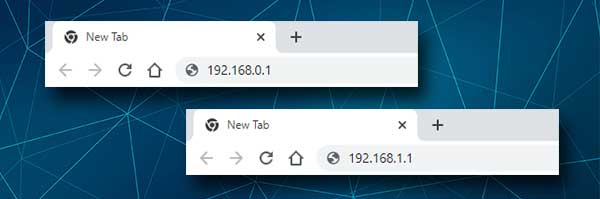
Spróbuj wprowadzić te IPS jeden po drugim do paska adresu przeglądarki, a ta, która sprawia, że strona logowania routera pojawia się poprawna. Możesz także znaleźć adres IP routerów, jeśli wykonasz kroki podane w tym artykule .
Krok 4 - Wpisz nazwę użytkownika i hasło administratora Engenius
Jeśli jesteś połączony przez Wi -Fi, zostaniesz poproszony o wprowadzenie nazwy użytkownika i hasła administratora. Nie powinno tak się zdarzyć, jeśli jesteś podłączony bezpośrednio do routera z kablem sieciowym, ale jeśli tak się stanie, po prostu wprowadź administrator w obu polach i kliknij przycisk logowania .
Uwaga: Jeśli twój dostawca usług internetowych zmienił domyślną nazwę użytkownika i hasło, będziesz musiał się zalogować przy użyciu niestandardowych. Domyślne w tym przypadku można użyć dopiero po zresetowaniu routera do ustawień fabrycznych .
Krok 5 - Zacznij zarządzać ustawieniami routera Engenius
Po kliknięciu przycisku logowania powinieneś zobaczyć stronę statusu Engenius. Wszystkie ustawienia routera są teraz dostępne dla Ciebie. Jednak musisz być ostrożny. Modyfikacja niektórych ustawień w niewłaściwy sposób może sprawić, że sieć jest niestabilna, a nawet bezużyteczna. Aby temu zapobiec, zalecamy tworzenie kopii zapasowych obecnych ustawień Engeniusa. Łatwiej będzie przywrócić ustawienia później niż skonfigurowanie routera od zera .
Zmiana hasła administratora Engeniusa
Ustawienia routera są domyślnie chronione hasłem. Ponieważ to hasło jest dość słabe i łatwe do odgadnięcia, zalecamy jego zmianę podczas początkowej konfiguracji routera . Jeśli jednak nie zrobiłeś tego do tej pory, oto jak zmienić hasło administratora.
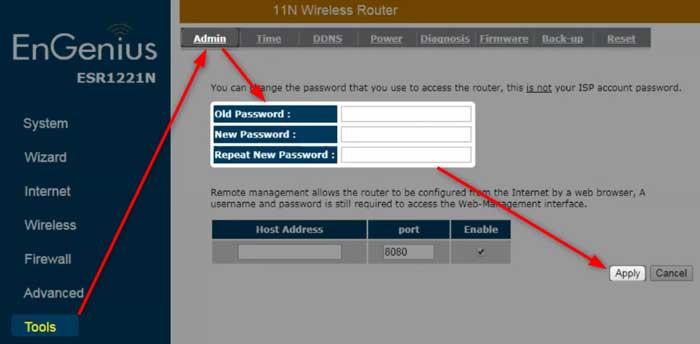
1. Uzyskaj dostęp do ustawień routera Engeniusa.
2. Kliknij narzędzia w lewym menu, a następnie kliknij administrator w górnym menu.
3. Wypełnij wymagane pola:
Stare hasło - wprowadź tutaj bieżące hasło administratora.
Nowe hasło - wprowadź nowe hasło administratora.
Powtórz nowe hasło - ponownie przepisz nowe hasło administratora. Jest to dla celów weryfikacyjnych tylko dlatego, że zapobiegnie to błędom pisania, które mogą uniemożliwić logowanie routera, jeśli skopiujemy/wklejemy niewłaściwe wpisane hasło administratora.
4. Teraz kliknij przycisk Zastosuj , a nowe hasło administratora zostanie zapisane. Po kliknięciu zastosowania strona ponownie załaduje się za 15 sekund. W przypadku odłączenia się od routera ponownie zaloguj się z nowym hasłem administracyjnym.
Zmiana nazwy i hasła sieci bezprzewodowej Engenius
Sieć bezprzewodowa powinna być zabezpieczona silnym i unikalnym hasłem. Uniemożliwi to każdemu dostęp i nadużywanie połączenia internetowego lub kradzieży osobistych plików i danych. Zalecamy zmianę hasła co dwa miesiące.
Teraz zobaczmy, gdzie możesz znaleźć te ustawienia.
1. Zaloguj się do routera Engeniusa.

2. Kliknij bezprzewodowe w lewym menu, a następnie kliknij Basic w górnym menu.
3. Wpisz nową nazwę sieci bezprzewodowej w polu SSID1.
4. Kliknij Zastosuj , jeśli chcesz tylko zmienić nazwę sieci.

5. Następnie kliknij bezpieczeństwo w górnym menu.
6. Sprawdź pole szyfrowania , a jeśli zostanie wypowiedziane , kliknij małą strzałkę i wybierz klawisz WPA przed rozstrzyganym z listy rozwijanej. Dodatkowe opcje bezpieczeństwa pojawią się poniżej.
7. Kliknij WPA2 (AES) w sekcji typu WPA .
8. Wstępny typ klucza powinien być ustawiony na frazę .
9. Wpisz nowe hasło bezprzewodowe w polu klucza wstępnie wyciszonego .
10. Kliknij Zastosuj , aby zapisać nowe ustawienia sieci bezprzewodowej
Uwaga: W przypadku, gdy podłączyłeś urządzenie przez Wi -Fi, powinieneś zostać odłączony. Połącz ponownie z nowym hasłem bezprzewodowym i upewnij się, że zrobisz to samo na innych urządzeniach bezprzewodowych.
Rekomendowane lektury:
- Jak połączyć się z Wi-Fi za pomocą PIN WPS? (Krótki przewodnik)
- Jaki jest SSID mojego routera? (Znalezienie sieci SSID i hasło sieci Wi-Fi)
- Attwifimanager Login: Uzyskaj dostęp do ustawień routera mobilnego
Ostateczne słowa
I to jest to. Kroki logowania routera Engeniusa i zastosowanie podstawowych poprawek bezpieczeństwa nie powinny zająć dużo czasu. Dlatego zalecamy wprowadzenie niezbędnych zmian. Zdecydowanie trwa krótsze niż konieczność zresetowania routera i ponownie skonfigurowanie sieci po tym, jak ktoś wyrzuci cię z sieci.
